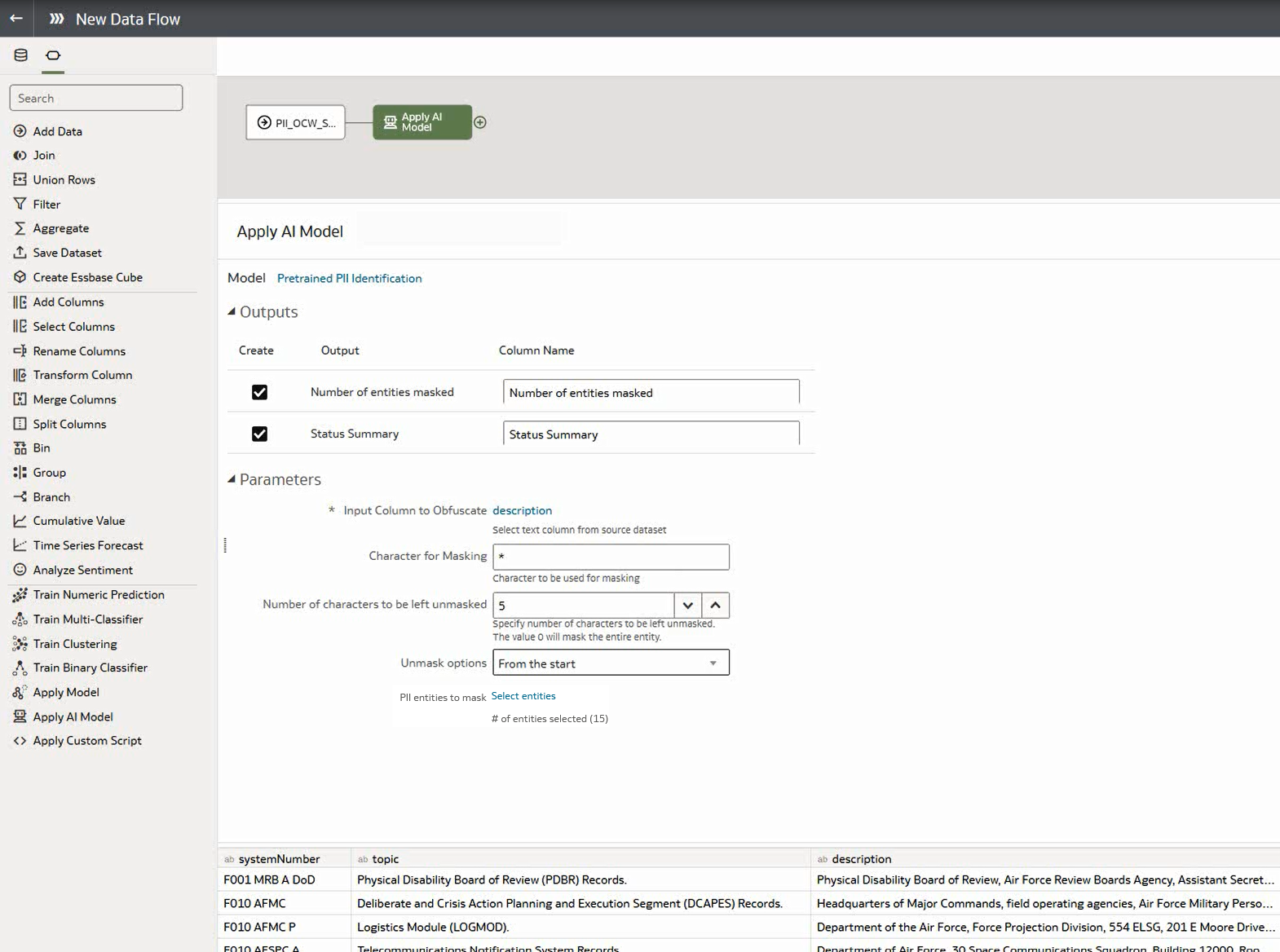Obfuskácia citlivých dát v množine dát
Pre množinu dát použite model osobných identifikačných údajov na maskovanie alebo skrytie citlivých dát v množine dát. Môžete napríklad čiastočne maskovať detaily adresy zákazníka v stĺpci s popisom, aby používatelia zošita nemali prístup k osobným údajom zákazníkov.
Skôr než začnete, vykonajte tieto požadované kroky:
- Inštancia služby Oracle Analytics musí byť integrovaná so službou OCI Language. Pozrite si časť Integrácia služby Oracle Analytics so službou Oracle Cloud Infrastructure Language.
- Zaregistrujte model služby OCI Language v službe Oracle Analytics Cloud. Pozrite si časť Sprístupnenie modelu služby OCI Language v službe Oracle Analytics.
- Pripravte množinu dát obsahujúcu dáta, ktoré chcete obfuskovať.
- Na domovskej stránke kliknite na položku Vytvoriť a potom kliknite na položku Dátový tok.
- Vyberte množinu dát obsahujúcu text, ktorý chcete analyzovať, a potom kliknite na položku Pridať.
- V editore dátového toku kliknite na tlačidlo Pridať krok (+).
- V podokne Kroky dátového toku dvakrát kliknite na položku Použiť model AI a potom vyberte vopred natrénovaný model identifikácie osobných identifikačných údajov, ktorý máte zaregistrovaný v prostredí Oracle Analytics Cloud.
- V dialógovom okne Použiť model AI v sekcii Parametre nakonfigurujte tieto voľby:
- Vstupný stĺpec na obfuskáciu - vyberte stĺpec obsahujúci citlivé detaily, ktoré chcete maskovať alebo skryť.
- Znak na maskovanie - zadajte znak, ktorý sa má použiť na obfuskáciu. Zadajte napríklad znak „*“, ak chcete obfuskovať dáta hviezdičkou.
- Počet znakov, ktoré majú zostať nemaskované - zadajte hodnotu 0, ak chcete maskovať alebo skryť všetky dáta, alebo zadajte počet znakov, ktoré sa majú ponechať viditeľné. Zadaním hodnoty "5" napríklad ponecháte nezmenených prvých päť znakov (ak vyberiete voľbu Od začiatku v sekcii Voľby zrušenia maskovania).
- Voľby zrušenia maskovania - zadajte, kde sa má začať obfuskovanie. Napríklad od začiatku detailov adresy.
- Entity osobných identifikačných údajov na maskovanie - kliknite na položku Vybrať entity a vyberte alebo zrušte výber entít na obfuskáciu. Všetky entity sú predvolene obfuskované.
- V editore dátového toku kliknite na tlačidlo Pridať krok (+) a vyberte položku Uložiť dáta.
- Zadajte názov množiny dát, v ktorej sa majú ukladať výsledky výstupu.
- V poli Uložiť dáta do zadajte umiestnenie na uloženie výstupných dát.
- Kliknite na tlačidlo Uložiť, zadajte názov a popis dátového toku a kliknutím na tlačidlo OK dátový tok uložte.
- Kliknite na položku Spustiť dátový tok, aby sa spustila analýza obrázkov a aby sa výsledky výstupu uložili do novej množiny dát.
Keď dátový tok dokončí analýzu, otvorte množinu dát, ktorú ste zadali v kroku 7.
Ak chcete vyhľadať generovanú množinu dát, z domovskej stránky služby Oracle Analytics prejdite na položku Dáta a potom prejdite na položku Množiny dát.
Teraz môžete vizualizovať dáta v zošite.
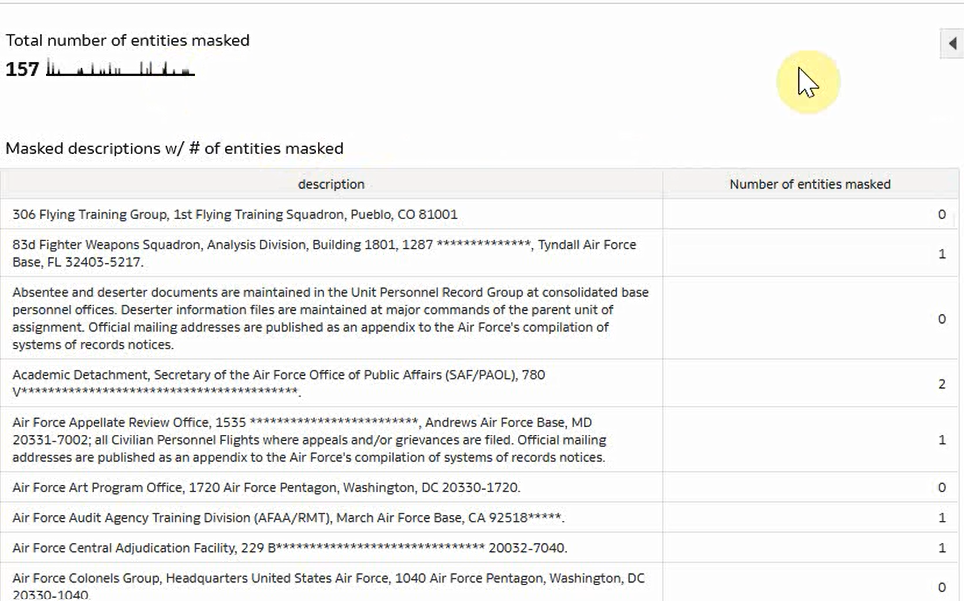
.png